Vi vill alla skriva våra teser i Latex, många tycker om att använda detta textkompositionssystem, som är mycket elegant, med stor estetik och betecknar mycket nykterhet. Det är därför vi letar efter ett sätt att installera TeX Live på Linux Mint 18.1, Jag fick ett bra manus som gör en ganska ren och automatisk installationsprocess.
Dess författare har tagit på sig uppgiften att optimera skriptet med de senaste versionerna av denna TeX-distribution och har också skapat en utmärkt användarmanual som delas nedan
Vad är TeX Live?
TeXLive är en Fördelning de Tex/Latex utformad för att ersätta teTeXOchDet är ett enkelt sätt att komma igång med TeX-dokumentproduktionssystemet. Ger ett omfattande TeX-system med makro, paket och teckensnitt samt stöd för flera språk.
Vad är install-tl-ubuntu?
Det är en skalskript tillverkad av Scott kostyshak som tillåter oss installera Tex Live i Ubuntu automatiskt, är ett hjälpmedel för användare som försöker spara tid vid den något komplicerade installationen av detta verktyg (som du kan installera manuellt genom att följa detta bearbeta).
De mer detaljerade egenskaper som utvecklaren erbjuder oss är följande:
- Låter dig installera TeX Live i sin senaste version (för närvarande TeX Live 2016).
- Sök automatiskt efter det snabbaste arkivet.
- Visar uppdaterings- och installationsprocessen.
- Startar om automatiskt om installationen misslyckas.
- Det kan användas tlmgr för att hålla TeX Live uppdaterad.
- Meddela så apt inte försöker installera paket
texlive-*som beroenden (till exempel om du gör detsudo apt-get install lyx). - Lägg till TeX Live-teckensnitt som ska användas i hela systemet.
- Alternativt kan du installera LaTeX-filer som inte ingår i TeX Live 2016 (–more-tex).
- Det fungerar icke-interaktivt och kan därför läggas till i ett batchinstallationsskript
- tlmgr Den kan köras från menyn (om paketet 'gksu' är installerat).
- Du kan installera från en ISO-fil (–iso).
Ladda ner och använd install-tl-ubuntu
För att ladda ner och använda installationsskriptet för Tex Live, klonar du bara det officiella arkivet och kör sedan skriptet, du kan göra det med följande kommando:
git clone https://github.com/scottkosty/install-tl-ubuntu.git cd install-tl-ubuntu
sudo chmod +x ./installera-tl-ubuntu
eller om du inte har git kan du göra det enligt följande
wget https://github.com/scottkosty/install-tl-ubuntu / raw / master / install-tl-ubuntu && chmod +x ./installera-tl-ubuntu
Detta installerar automatiskt allt du behöver så att du kan njuta av Tex Live i din distribution, nedladdnings- och installationsprocessen är något långsam men automatisk.
Och vad skriver jag?
Du kan svara på den här frågan tack vare orden från låt oss använda Linux, som skickades en utmärkt handledning som heter LaTeX, skriver med klass
«Frågan kommer att för vissa är mer känslig. LaTeX-redigeraren som väljs kommer att vara den schweiziska armékniven för den texistiska användaren, som han kommer att interagera med samtidigt som han utnyttjar LaTeXs fulla potential.
Det finns många, och faktiskt är att redigera en LaTeX-fil något som kan göras med vilken textredigerare som helst. Men vi kallar redaktörer bara de som tillhandahåller lämpliga verktyg för att göra allt som behövs med vår LaTeX-distribution.
I allmänhet är redaktörens egenskaper väldigt lika. De skiljer sig i grund och botten i graden av hjälp till användaren, det vill säga hur mycket de hjälper till med koden, symbolerna och andra. Här är några:
Texmaker (http://www.xm1math.net/texmaker/)
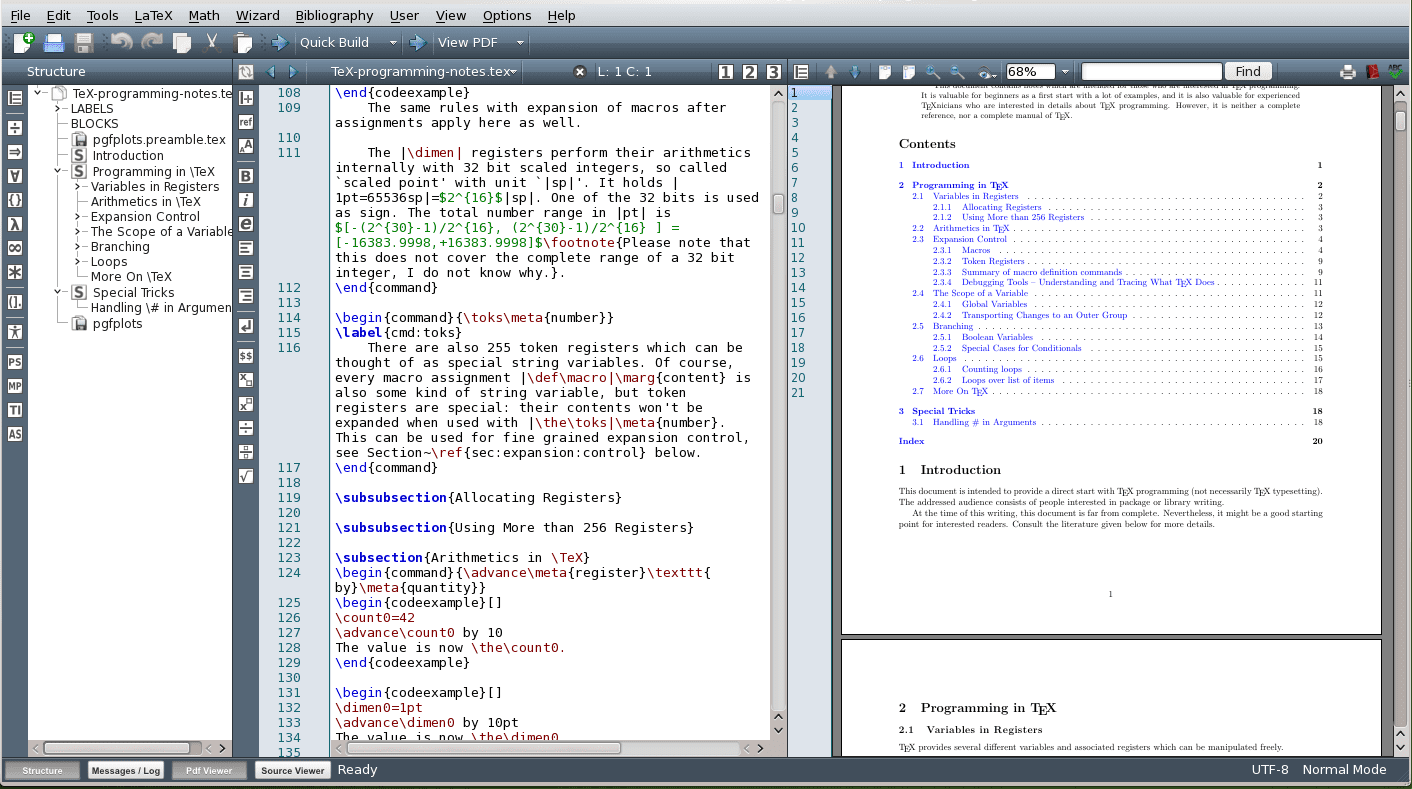
Det är min favorit. Varför? Det är väldigt komplett, med ett rent och vänligt gränssnitt, det har guider och kompletterar automatiskt kommandona, det är lätt att konfigurera och anpassas. "
Avslutningsvis, bekräfta att när vi har konfigurerat och installerat våra verktyg kommer skrivning att få en annan betydelse. Den elegans och allvar som den erbjuder oss är utan tvekan det viktigaste vapnet att slåss i en värld där nykterhet har förlorats lite när man skriver.
I archlnux
$yaourt -S lyx
$ sudo pacman -S texmaker